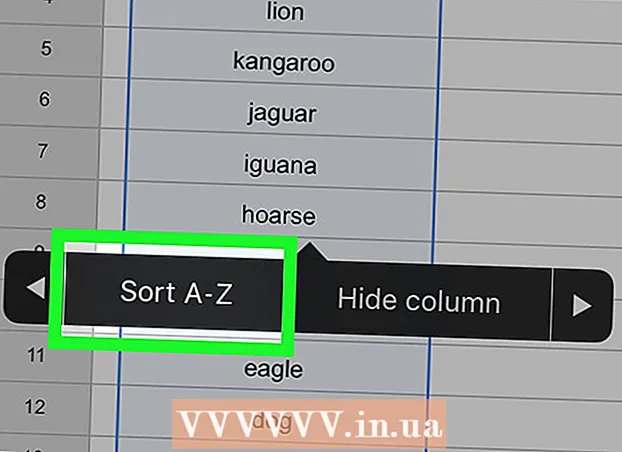Autor:
Roger Morrison
Erstelldatum:
24 September 2021
Aktualisierungsdatum:
21 Juni 2024

Inhalt
- Schreiten
- Methode 1 von 3: Verwenden der Wi-Fi-Taste oder -Taste
- Methode 2 von 3: Aktivieren Sie WiFi unter Windows 8
- Methode 3 von 3: Aktivieren Sie WiFi unter Windows 7 / Vista
- Tipps
In diesem Artikel zeigen wir Ihnen, wie Sie das drahtlose Internet auf einem Hewlett-Packard (HP) -Laptop aktivieren.
Schreiten
Methode 1 von 3: Verwenden der Wi-Fi-Taste oder -Taste
 Schalten Sie Ihren HP Laptop ein.
Schalten Sie Ihren HP Laptop ein. Suchen Sie die externe Wireless-Taste. Die meisten HP Laptops verfügen über eine Taste an der Seite oder Vorderseite des Computers, mit der Sie die Wireless-Funktion aktivieren können. Wenn es nicht seitlich oder vorne ist, befindet sich die Taste möglicherweise über der Tastatur, oder manchmal ist es eine der Funktionstasten oben auf der Tastatur.
Suchen Sie die externe Wireless-Taste. Die meisten HP Laptops verfügen über eine Taste an der Seite oder Vorderseite des Computers, mit der Sie die Wireless-Funktion aktivieren können. Wenn es nicht seitlich oder vorne ist, befindet sich die Taste möglicherweise über der Tastatur, oder manchmal ist es eine der Funktionstasten oben auf der Tastatur. - Die Schaltfläche wird durch ein Symbol angezeigt, das wie ein Funkturm aussieht, der Signale sendet.
 Drücken oder schieben Sie den Knopf in die Ein-Position. Das Licht auf der Taste wechselt von Orange zu Blau, wenn Wi-Fi aktiviert ist.
Drücken oder schieben Sie den Knopf in die Ein-Position. Das Licht auf der Taste wechselt von Orange zu Blau, wenn Wi-Fi aktiviert ist.
Methode 2 von 3: Aktivieren Sie WiFi unter Windows 8
 Drücken Sie die Windows-Taste. Nun gehen Sie zum Startbildschirm.
Drücken Sie die Windows-Taste. Nun gehen Sie zum Startbildschirm.  Geben Sie "WLAN" ein. Wenn Sie mit der Eingabe beginnen, wird in der oberen rechten Ecke des Bildschirms ein Suchfeld geöffnet.
Geben Sie "WLAN" ein. Wenn Sie mit der Eingabe beginnen, wird in der oberen rechten Ecke des Bildschirms ein Suchfeld geöffnet.  Klicken Sie auf WLAN-Einstellungen ändern. Diese Option wird in den Suchergebnissen angezeigt.
Klicken Sie auf WLAN-Einstellungen ändern. Diese Option wird in den Suchergebnissen angezeigt.  Klicken Sie auf Drahtlose Geräte ein- oder ausschalten.
Klicken Sie auf Drahtlose Geräte ein- oder ausschalten. Schieben Sie den Knopf neben "Wifi" zum Auf-Position. Ab sofort kann Ihr HP Laptop eine Verbindung zu drahtlosen Netzwerken herstellen.
Schieben Sie den Knopf neben "Wifi" zum Auf-Position. Ab sofort kann Ihr HP Laptop eine Verbindung zu drahtlosen Netzwerken herstellen.
Methode 3 von 3: Aktivieren Sie WiFi unter Windows 7 / Vista
 Klicken Sie auf Start. Dies finden Sie unten links auf Ihrem Bildschirm.
Klicken Sie auf Start. Dies finden Sie unten links auf Ihrem Bildschirm.  Klicken Sie auf Systemsteuerung.
Klicken Sie auf Systemsteuerung. Klicken Sie auf Netzwerk und Internet.
Klicken Sie auf Netzwerk und Internet. Klicken Sie auf Netzwerk- und Freigabecenter.
Klicken Sie auf Netzwerk- und Freigabecenter. Klicken Sie auf Adaptereinstellungen ändern. Dies finden Sie in der linken Spalte des Bedienfelds.
Klicken Sie auf Adaptereinstellungen ändern. Dies finden Sie in der linken Spalte des Bedienfelds.  Klicken Sie mit der rechten Maustaste auf Drahtlose Netzwerkverbindung.
Klicken Sie mit der rechten Maustaste auf Drahtlose Netzwerkverbindung. Klicken Sie auf Aktivieren. Ihr HP Laptop ist jetzt bereit, eine Verbindung zu einem drahtlosen Netzwerk herzustellen.
Klicken Sie auf Aktivieren. Ihr HP Laptop ist jetzt bereit, eine Verbindung zu einem drahtlosen Netzwerk herzustellen.
Tipps
- Wenn nach dem Einschalten der WLAN-Funktion keine Verbindung hergestellt werden kann, schalten Sie Ihren Computer aus und ziehen Sie alle Stecker aus Ihrem Router und Modem. Warten Sie eine Minute, schließen Sie dann alle Kabel wieder an Ihren Router und Ihr Modem an, schließen Sie die Stromversorgung an und versuchen Sie erneut, eine Verbindung zum drahtlosen Netzwerk herzustellen.